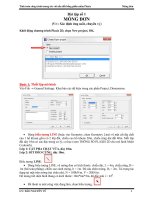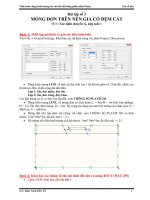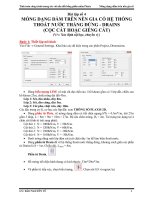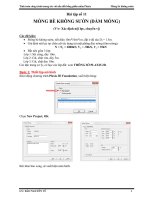Plaxis 3D Bài 11 Móng Bè Không Sườn
Bạn đang xem bản rút gọn của tài liệu. Xem và tải ngay bản đầy đủ của tài liệu tại đây (1.66 MB, 27 trang )
Tính toán công trình tương tác với nền đất bằng phần mềm Plaxis Móng bè không sườn
GV: ĐÀO NGUYÊN VŨ 1
Bài tập số 11
MÓNG BÈ KHÔNG SƯỜN (DẦM MÓNG)
(V/v: Xác định nội lực, chuyển vị)
Các dữ kiện:
Móng bè không sườn, tiết diện 10m*10m*1m, đặt ở độ sâu D
f
= 1.5m.
Giả định nội lực tại chân cột tác dụng tại mặt phẳng đáy móng (tâm móng):
N = N
y
= 2000kN, V
x
= -50kN, V
z
= 35kN
Đất nển gồm 3 lớp:
Lớp 1: Sét cứng, dày 10m.
Lớp 2: Cát, chặt vừa, dày 5m.
Lớp 3: Cát, chặt dày 10m.
Các đặc trưng cơ lý, cơ học các lớp đất: xem THÔNG SỐ PLAXIS 2D.
Bước 1: Thiết lập mô hình
Khởi động chương trình Plaxis 3D Foundation, xuất hiện bảng:
Chọn New Project, OK.
Khi khai báo xong, sẽ xuất hiện màn hình:
Tính toán công trình tương tác với nền đất bằng phần mềm Plaxis Móng bè không sườn
GV: ĐÀO NGUYÊN VŨ 2
Bước 2: Thiết lập các mặt phẳng làm việc
Dự kiến: Hạ nước lỗ rỗng xuống cao trình -3.00m trước khi thi công đào đất.
Vào Geometry Workplanes (WP) hoặc chọn biểu tượng,
Chọn Add để tạo các mặt phẳng làm việc (WP).
Chọn Insert: thêm các WP.
Chọn Delete: xóa các WP.
Bước 3: Vẽ mặt bằng móng (10m*10m)
Tính toán công trình tương tác với nền đất bằng phần mềm Plaxis Móng bè không sườn
GV: ĐÀO NGUYÊN VŨ 3
Giả định móng đặt tại vị trí tâm khu đất.
Vào Geometry Geometry Lines hoặc chọn biểu tượng,
để vẽ mặt bằng móng.
Bước 4: Khai báo hố khoan
Vào Geometry Borehole hoặc chọn biểu tượng,
Kích chuột trái vào một vị trí bất kỳ trên khu đất để tạo Borehole (Ví dụ: chọn tại vị trí tâm
móng). Khi đó sẽ xuất hiện bảng:
Chọn Add đề khai báo chiều dày các lớp đất (sửa lại các cao trình lớp đất).
Lưu ý: Trục Y hướng lên.
T
ọ
a đ
ộ
hố khoan
Hố khoan
Á
p
l
ự
c nư
ớ
c
Giá trị áp lực
nước (chương
trình tự tính)
Tính toán công trình tương tác với nền đất bằng phần mềm Plaxis Móng bè không sườn
GV: ĐÀO NGUYÊN VŨ 4
Chọn Materials để khai báo các đặc trưng của đất nền. Xuất hiện màn hình,
Chọn Soil Interfaces, chọn New. Khai báo các đặc trưng cơ lý, cơ học của đất nền giống
như bài toán 2D.
Lớp 1. SÉT CỨNG
Các l
ớ
p
đất
Khai báo cao trình MNN
(
nếu có
)
Tính toán công trình tương tác với nền đất bằng phần mềm Plaxis Móng bè không sườn
GV: ĐÀO NGUYÊN VŨ 5
Chọn Advanced để khai báo các thông số nâng cao.
Tính toán công trình tương tác với nền đất bằng phần mềm Plaxis Móng bè không sườn
GV: ĐÀO NGUYÊN VŨ 6
Lớp 2. Cát chặt vừa
Tính toán công trình tương tác với nền đất bằng phần mềm Plaxis Móng bè không sườn
GV: ĐÀO NGUYÊN VŨ 7
Chọn Advanced để khai báo các thông số nâng cao.
Tính toán công trình tương tác với nền đất bằng phần mềm Plaxis Móng bè không sườn
GV: ĐÀO NGUYÊN VŨ 8
Lớp 3. Cát chặt
Tính toán công trình tương tác với nền đất bằng phần mềm Plaxis Móng bè không sườn
GV: ĐÀO NGUYÊN VŨ 9
Sau khi khai báo xong đặc trưng vật liệu các lớp đất, tiến hành gán các đặc trưng này vào
Borehole (kéo các lớp đất rồi thả vào trong Borehole).
Chọn OK.
Tính toán công trình tương tác với nền đất bằng phần mềm Plaxis Móng bè không sườn
GV: ĐÀO NGUYÊN VŨ 10
Bước 5: Khai báo đặc trưng vật liệu móng BTCT (mác 250)
Vào Materials, chọn Floors hoặc kích doubles vào Borehole trên khu đất chọn
. Trong Set type, chọn Floors
Hố khoan
Borehole
Tính toán công trình tương tác với nền đất bằng phần mềm Plaxis Móng bè không sườn
GV: ĐÀO NGUYÊN VŨ 11
Dùng biểu tượng để vẽ móng (kích chuột vào vị trí móng).
Gán đặc trưng vật liệu cho móng bằng cách: Kích phím phải chuột vào vị trí móng, xuất
hiện bảng:
chọn Change xuất hiện bảng.
Tính toán công trình tương tác với nền đất bằng phần mềm Plaxis Móng bè không sườn
GV: ĐÀO NGUYÊN VŨ 12
Chọn MONG, OK.
Bước 6: Khai báo tải trọng tác dụng lên móng
Vào Loads, chọn Point load hoặc chọn biểu tượng,
Kích vào vị trí đặt tải (chân cột).
Lưu ý: Cần phải có sẵn các đường lines để gán tải trọng.
Kích doubles vào vị trí tải trọng để thay đổi giá trị, xuất hiện bảng:
Tính toán công trình tương tác với nền đất bằng phần mềm Plaxis Móng bè không sườn
GV: ĐÀO NGUYÊN VŨ 13
Chọn Point load, OK.
Lưu ý: Tải trọng tác dụng tại code -1.50m
Bước 7: Chia lưới
Vào Mesh Generate 2D Mesh hoặc chọn biểu tượng,
Chọn Update.
Vào Mesh Generate 3D Mesh hoặc chọn biểu tượng,
Tính toán công trình tương tác với nền đất bằng phần mềm Plaxis Móng bè không sườn
GV: ĐÀO NGUYÊN VŨ 14
Chọn Update.
Bước 8: Chọn Calculation Yes
Lưu ý: Initial phase là phase đầu tiên, mặc định của chương trình. Không được XÓA.
Chọn Next phase,
Phase 1: Hạ nước lỗ rỗng xuống cao trình -3.00m, t = 2days
Phần General
Tính toán công trình tương tác với nền đất bằng phần mềm Plaxis Móng bè không sườn
GV: ĐÀO NGUYÊN VŨ 15
Phần Parameters
Chọn OK.
Chọn mặt phẳng làm việc (WP), y = 0.00
Kích chuột vào vị trí móng, xuất hiện bảng:
Lưu ý: Các công việc được tính từ mặt phẳng làm việc đang xét đến mặt phẳng làm việc phía
dưới.
Chọn mặt phẳng làm việc (WP), y = -1.50
Làm tương tự như mặt phẳng y = 0.00
Tính toán công trình tương tác với nền đất bằng phần mềm Plaxis Móng bè không sườn
GV: ĐÀO NGUYÊN VŨ 16
Chọn OK.
Chọn Next phase,
Phase 2: Đào đất hố móng, t = 4days
Tính toán công trình tương tác với nền đất bằng phần mềm Plaxis Móng bè không sườn
GV: ĐÀO NGUYÊN VŨ 17
Chọn OK.
Chọn mặt phẳng làm việc (WP), y = 0.00,
Kích chuột vào vị trí móng, xuất hiện bảng:
Như vậy, đất sẽ được đào từ WP (y = 0.00) WP (y = -1.50)
Sau khi đào đất xong.
Tính toán công trình tương tác với nền đất bằng phần mềm Plaxis Móng bè không sườn
GV: ĐÀO NGUYÊN VŨ 18
Phase 3: Thi công móng, t = 1day
Tính toán công trình tương tác với nền đất bằng phần mềm Plaxis Móng bè không sườn
GV: ĐÀO NGUYÊN VŨ 19
Chọn OK.
Chọn mặt phẳng làm việc (WP), y = -1.50,
Kích chuột vào vị trí móng, xuất hiện bảng:
Chọn OK.
Tính toán công trình tương tác với nền đất bằng phần mềm Plaxis Móng bè không sườn
GV: ĐÀO NGUYÊN VŨ 20
Phase 4: Tác dụng tải trọng, t = 7days
Tính toán công trình tương tác với nền đất bằng phần mềm Plaxis Móng bè không sườn
GV: ĐÀO NGUYÊN VŨ 21
Chọn OK. Xuất hiện bảng:
Kích chuột vào vị trí đặt tải. Xuất hiện màn hình:
Tính toán công trình tương tác với nền đất bằng phần mềm Plaxis Móng bè không sườn
GV: ĐÀO NGUYÊN VŨ 22
Chọn điểm để xuất các biểu đồ quan hệ (nếu thấy cần thiết),
Chọn Calculate để giải bài toán.
Tính toán công trình tương tác với nền đất bằng phần mềm Plaxis Móng bè không sườn
GV: ĐÀO NGUYÊN VŨ 23
Tiến trình giải bài toán
Sau khi giải xong.
Xuất các kết quả cho Phase 4 (TÁC DỤNG TẢI TRỌNG).
Tính toán công trình tương tác với nền đất bằng phần mềm Plaxis Móng bè không sườn
GV: ĐÀO NGUYÊN VŨ 24
Lưới biến dạng tổng thể khu vực xây dựng
Moment uốn M
22
Lưu ý: Để xem nội lực phần tử Floors:
Chọn WP chứa phần tử Floors, rồi kích vào khu vực chứa phần tử Floors.
Xem kết quả
ở các WP
Tính toán công trình tương tác với nền đất bằng phần mềm Plaxis Móng bè không sườn
GV: ĐÀO NGUYÊN VŨ 25
Moment uốn M
11
Chuyển vị đứng U
y